Windows PC가 실행 중일 때 수백만 번의 계산이 발생하여 웹 페이지로드부터 소프트웨어 열기까지 모든 작업을 수행하는 방법을 컴퓨터에 알려줍니다. 이 프로세스에는 A에서 B로 이동하는 데 필요한 시스템 서비스가 얼마든지 필요하며, ntoskrnl.exe 과 같은 프로세스는 전반적인 사용자 경험에 참여하도록 설계되었습니다.
여기에는 conhost.exe가 포함됩니다. , 명령 프롬프트 창을 열 때마다 표시되는 시스템 프로세스입니다. 그러나 conhost.exe는 정확히 무엇입니까? 이 프로세스를 PC에서 실행하는 것이 안전합니까? 이 가이드는 가짜 시스템 프로세스를 발견하는 방법을 포함하여 conhost.exe에 대해 알아야 할 모든 것을 설명합니다.
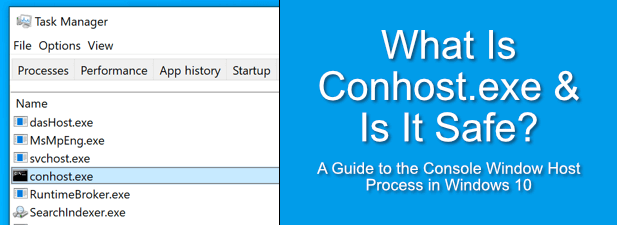
Conhost.exe 란 무엇입니까?
콘 호스트 .exe 프로세스 (콘솔 창 호스트 프로세스라고도 함)는 명령 프롬프트를위한 방법으로 윈도우 XP 에서 시작되었습니다. (cmd.exe) 클라이언트 서버 런타임 시스템 서비스 (csrss.exe) strong> 의 일부인 Windows 탐색기를 포함하여 Windows의 다른 요소와 인터페이스합니다.
예를 들어 파일을 명령 프롬프트 창으로 드래그하기로 결정한 경우 CSRSS는 파일의 위치가 명령 프롬프트 줄에 올바르게 표시되도록합니다.
안타깝게도 이는 주요 시스템 프로세스로서 엄청난 보안 위험을 초래합니다. 명령 줄 (PC에 대한 모든 권한 포함)이 파일 시스템에 대한 이러한 종류의 액세스를 허용하면 PC가 다운 될 수 있습니다. 이 보안 위협으로 인해 Microsoft는 시스템 작동 방식을 변경했습니다.
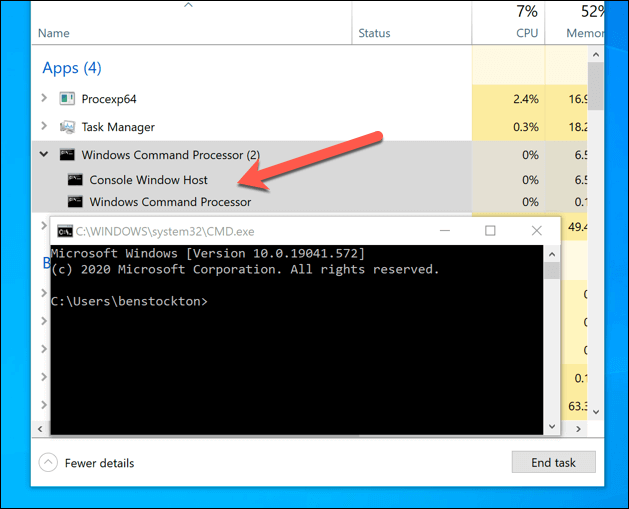
Windows Vista는 더 강력한 보안을 제공했지만 기능이 저하되어 명령 줄 창에 파일을 끌어다 놓을 수 없습니다. . Windows 10의 경우 Microsoft는 conhost.exe 프로세스를 도입했습니다.이 프로세스는 훨씬 작은 csrss.exe 프로세스와 함께 명령 줄이 동일한 수준의 보안 위험없이 다른 프로세스와 안전하게 작업 할 수 있도록합니다. csrss.exe는 Windows XP에서 제공됩니다.
In_content_1 all : [300x250] / dfp : [640x360]->Microsoft는 현대 테마 및 XP의 csrss.exe 버전에서 볼 수있는 것과 같은 끌어서 놓기 기능을 사용하여 명령 줄과 같은 프로세스를 Windows 10에보다 밀접하게 통합 할 수 있습니다. 최신 Windows Powershell 를 사용하는 경우 csrss.exe 및 conhost.exe가 완전히 무시되어 훨씬 더 높은 보안을 경험할 수 있습니다.
Conhost.exe가 높은 원인이 될 수 있습니다. CPU, RAM 또는 기타 시스템 리소스 사용량이 높습니까?
가능성은 낮지 만 conhost.exe가 Windows 10 PC에서 높은 CPU 또는 RAM 사용량 (또는 일반적으로 높은 시스템 리소스 사용량)을 유발한다고보고되었습니다. . 이런 일이 발생하면 PC에 더 큰 문제가있을 수 있습니다.
정상적인 상황에서 conhost.exe는 시스템 리소스를 많이 사용하지 않아야합니다. 사용자 (또는 백그라운드 앱)가 명령 줄을 사용하는 경우에만 나타납니다. 이제 Windows PowerShell이 Windows의 기본 터미널 도구이므로 cmd.exe를 열 필요가 전혀 없습니다.
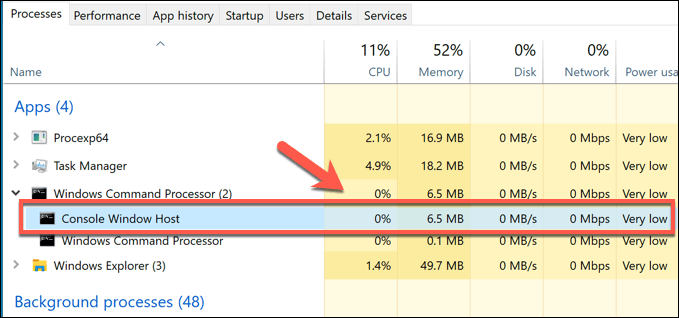
다른 백그라운드 앱의 가능성을 할인하지 않습니다. 그러나 여전히 숨겨진 명령 줄을 사용하여 실행합니다. 오래된 DOS 게임 플레이 가 시스템 리소스 사용량을 급증 시키지는 않지만 일부 최신 시스템 앱은 문제를 일으킬 수 있습니다.
범인을 찾으려면 Microsoft에서 개발 한 프로세스 탐색기앱. 이를 통해 실행중인 앱이 conhost.exe와 상호 작용하여 CPU 사용량을 증가시킬 수 있는지 확인할 수 있습니다.
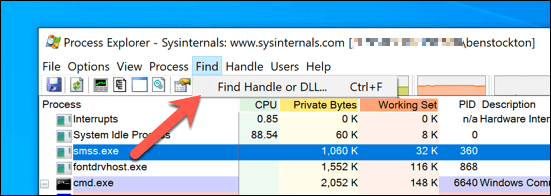
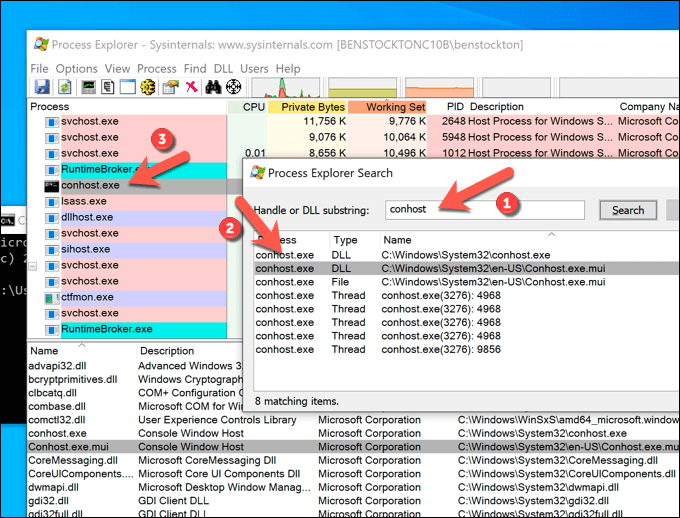
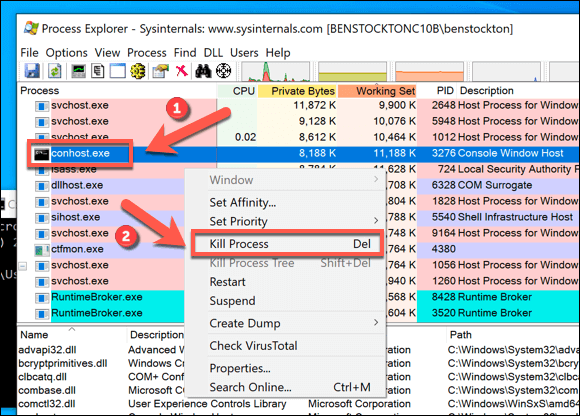
conhost.exe가 사용자가 알지 못하는 다른 앱이나 서비스와 연결되어있는 경우 맬웨어 감염을 가리킬 수 있습니다. 이 경우 PC에서 맬웨어 검사 PC를 사용하기에 안전한지 확인하십시오.
Windows 10에서 Conhost.exe를 제거하는 방법
conhost.exe가 백그라운드 앱에 제공하는 인터페이스는 Windows 10에서 명령 줄이 덜 중요 해지더라도 계속해서 필수적인 것으로 입증되었습니다. 그 자체로 중요한 시스템 프로세스로서 conhost.exe를 실행에서 제거 할 수 없습니다. . 이렇게하면 다른 앱과 서비스가 실행되지 않을 수 있습니다.
대부분의 사용자에게 conhost.exe 프로세스는 문제를 일으키지 않으며 실행 상태로 두어도 안전합니다. 실행되는 경우 백그라운드에서 실행되므로 다른 앱이 더 낮은 수준의 Windows 운영 체제와 상호 작용할 수 있습니다.
직접 실행하는 경우 장기적으로는 최신 PowerShell로 전환 를 권장하지만 여전히 문제가되지 않습니다. 그러나 conhost.exe가 문제가 될 수있는 부분은 악성 소프트웨어가 채택한 경우입니다.
일부 악성 코드는 자신을 위장하기 위해 가짜 프로세스 (conhost.exe 이름 사용)를 실행하고, 다른 악성 코드는 conhost.exe와 인터페이스하여 PC 및 해당 리소스에 대한 추가 제어 권한을 얻습니다. 이것이 걱정된다면 (맬웨어 검사 이후에도) conhost.exe가 합법적 인 시스템 프로세스인지 확인할 수 있습니다.
Conhost.exe를 확인하는 방법 현실적이고 안전합니다
거의 모든 경우에 conhost.exe 및 msmpeng.exe 과 같은 시스템 프로세스는 PC의 한 곳인 Windows 폴더 (C : \ Windows) 또는 하위 폴더 중 하나 (예 : C : \ Windows \ System32). yourphonexe.exe 와 같은 패키징 된 UWP 앱에 대한 예외가 있지만 conhost.exe의 경우에도 마찬가지입니다.
이를 통해 conhost.exe가 안전하고 합법적인지 여부를 쉽게 확인할 수 있습니다. Windows 작업 관리자 를 사용하여 실행중인 conhost.exe 프로세스의 위치를 여는 것은 가짜입니다. conhost가 멀웨어와 상호 작용하지 않는지 확인하려면 먼저 Process Explorer (위에서 설명한대로)를 사용하여 확인할 수 있습니다.
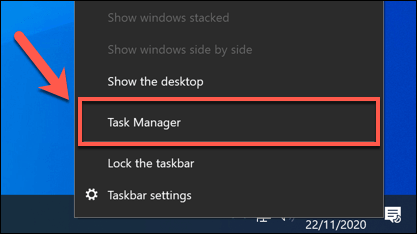
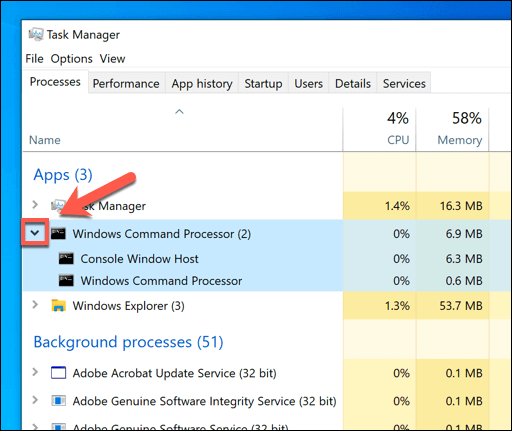
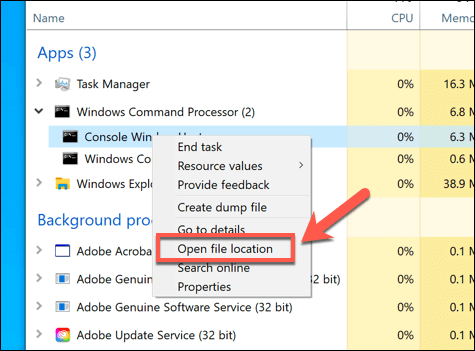
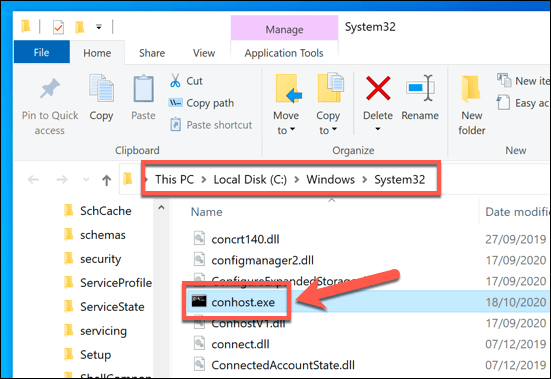
Windows 10 시스템
Conhost.exe는 전체 Windows 운영 체제가 제대로 작동하도록하는 데 중요한 역할을하는 다양한 시스템 프로세스 중 하나 일뿐입니다. 위의 단계를 따르면 PC에서 사용하는 프로세스를 중지하거나 제거 할 필요없이 안전하게 실행하고 사용할 수 있습니다.
그렇다고해서 모든 프로세스가 실행중인 것은 아닙니다. PC는 안전합니다. 걱정이되는 경우 부팅 수준 Windows Defender 검사 예약 PC에있는 모든 파일에 맬웨어가 있는지 확인할 수 있습니다. 그래도 작동하지 않으면 대신 완고한 멀웨어 제거 할 수있는 타사 앱이 많이 있습니다.